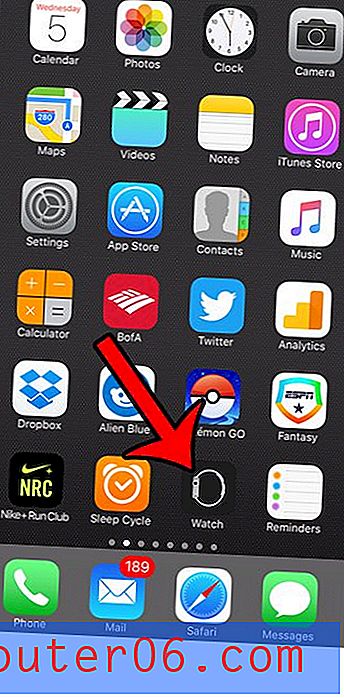Een afbeelding toevoegen aan een contactpersoon in iOS 7 op de iPhone 5
Het contactsysteem op de iPhone 5 is erg goed en heeft al een tijdje veel leuke en handige functies. Een van deze functies is de mogelijkheid om afbeeldingen aan uw contacten toe te wijzen, waardoor het veel gemakkelijker is om te zien wie u belt als u niet in de buurt van uw telefoon staat. Bovendien is het gewoon leuk om een foto te zien wanneer een vriend of familielid belt, in plaats van alleen hun naam. Maar als u problemen ondervindt bij het uitzoeken hoe u een afbeelding aan een contactpersoon in iOS 7 kunt toewijzen, kunt u de onderstaande stappen volgen.
Gebruik je Netflix, Hulu Plus of Amazon Prime? Dan is een Roku misschien een geweldige aanvulling op uw home-entertainmentsysteem. Klik hier voor meer informatie over deze betaalbare set-top video streaming box.
Afbeeldingen toewijzen aan contacten in iOS 7
Het proces om dit te doen lijkt enigszins op hoe het was in eerdere versies van iOS, maar er zijn enkele kleine veranderingen die verwarrend kunnen zijn als je eerder wist hoe je afbeeldingen aan je iPhone-contacten kon toevoegen. We gaan de onderstaande tutorial uitvoeren in de veronderstelling dat je al de foto hebt die je voor je contact wilt gebruiken, maar je hebt ook de mogelijkheid om een foto van een contact te maken en deze tijdens het proces toe te voegen.
Stap 1: Raak het telefoonpictogram aan .

Stap 2: Selecteer de optie Contacten onder aan het scherm.

Stap 3: Tik op de naam van het contact waaraan u een foto wilt toevoegen.
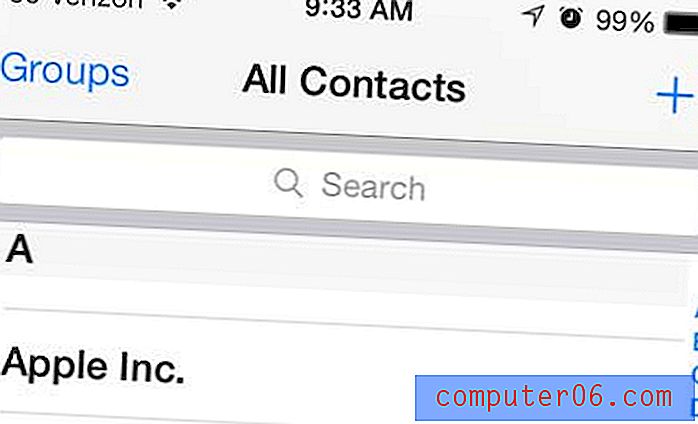
Stap 4: Stap 4: Raak de blauwe link Bewerken aan in de rechterbovenhoek van het scherm.
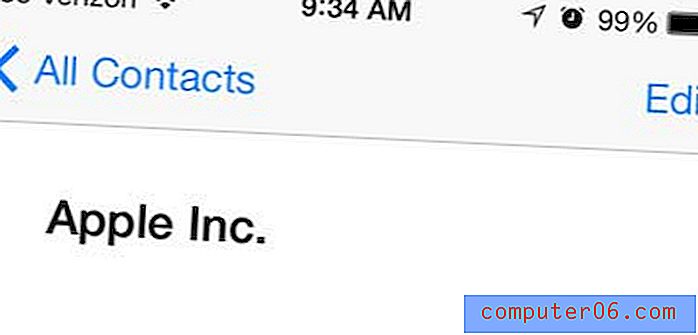
Stap 5: Tik op de fotocirkel toevoegen in de linkerbovenhoek van het scherm.
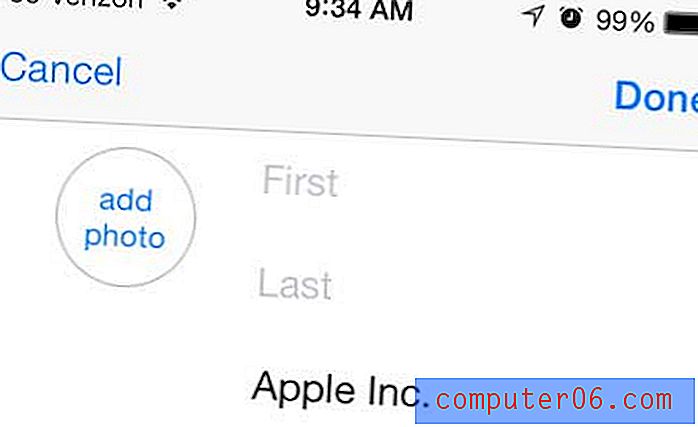
Stap 6: Raak de optie Foto kiezen aan. Merk op dat dit het punt is waarop u er ook voor kunt kiezen om in plaats daarvan een foto van een contactpersoon te maken door de optie Foto nemen te selecteren.
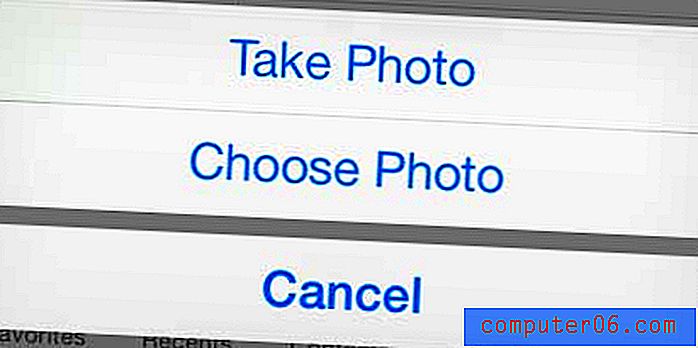
Stap 7: Raak de naam van het album aan met de afbeelding die u wilt gebruiken.
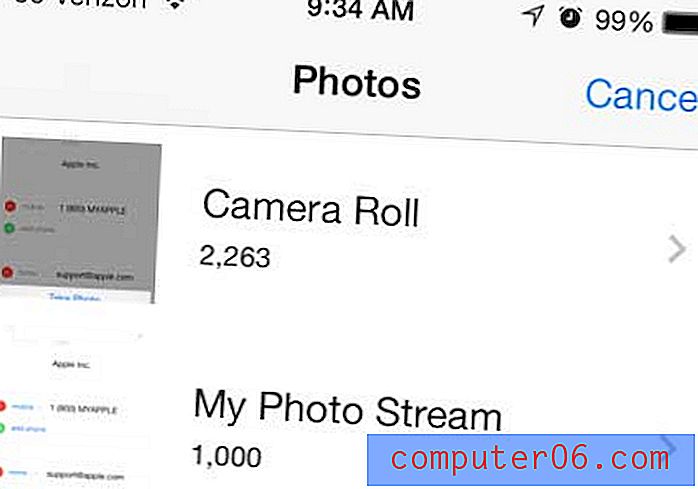
Stap 8: Raak de miniatuurafbeelding aan van de foto die u als contactfoto wilt gebruiken.
Stap 9: Verplaats de cirkel op het scherm totdat deze correct is gepositioneerd op het deel van de afbeelding dat u wilt gebruiken als contactafbeelding en raak vervolgens de knop Kiezen aan .
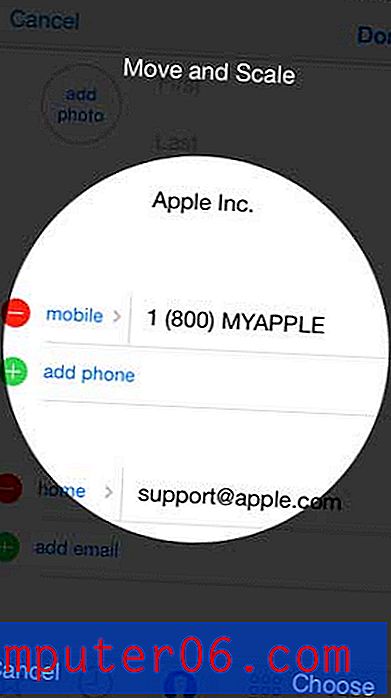
Stap 10: raak de knop Gereed in de rechterbovenhoek van het scherm aan.
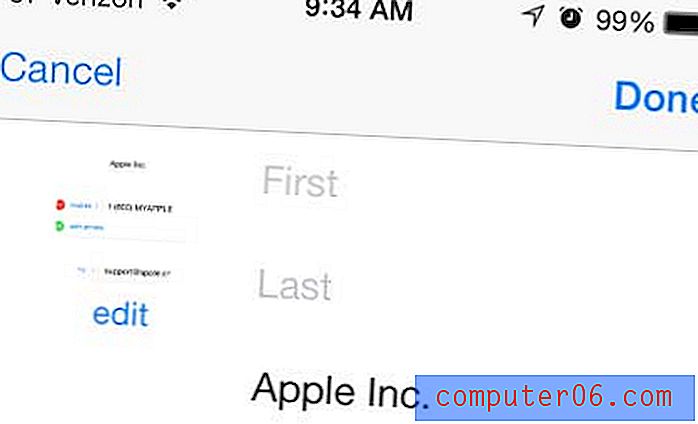
Merk op dat u de knijpfunctie kunt gebruiken om in en uit te zoomen op de afbeelding terwijl u de cirkel positioneert. Lees dit artikel voor meer hulp bij het zoomen met de iPhone-camera.
U kunt nu eindelijk bellers in iOS 7 op uw iPhone 5 blokkeren. Klik hier voor meer informatie.